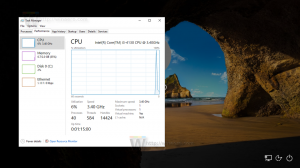Виндовс Медиа Центер за Виндовс 10 Анниверсари Упдате
Као што можда знате, Медиа Центер више није део оперативног система Виндовс. Мицрософт је одлучио да га уклони и неће га одржавати за будуће верзије Виндовс-а. Многи корисници нису задовољни овом ситуацијом. Ако сте прешли на Виндовс 10, можда ћете бити заинтересовани да набавите оригинално Виндовс Медиа Центер за Виндовс 10 Анниверсари Упдате.
Реклама
Многи корисници чак и не знају да је примарна намена Медиа Центер-а била гледање и снимање телевизије када је хардвер ТВ тјунера био присутан на вашем рачунару. Често је био погрешно схваћен као једноставно медијски плејер преко целог екрана. Пошто не постоји ништа друго од Мицрософта што би могло да замени функционалност телевизора, губитак Медиа Центер-а је био шок за многе ентузијасте кућног биоскопа ПЦ (ХТПЦ). Разлог зашто је укинут је била веома мала употреба. Многи људи су усвојили феномен „резања каблова“ и одбацили своје ТВ претплате у корист претплате засноване на интернету као што је Нетфлик или прибегавају пиратству јер је скоро све лако доступно на Интернет.
Раније смо покрили како се проблем Виндовс Медиа Центер-а може делимично решити у оперативном систему Виндовс 10 коришћењем алтернативних апликација као што је овде поменуто: "Виндовс Медиа Центер за Виндовс 10 – ево решења". Неке од тих апликација су радиле само неке ствари боље од Медиа Центер-а, али су биле у могућности да снимају ТВ, укључујући шифроване, заштићене од копирања садржај са тјунером кабловске картице, паузирање, премотавање и премотавање унапред и ТВ уживо са прелепим интерфејсом који је дизајнирао Мицрософт је заиста био јединствени. Такође можете да додате бесконачно складиште додавањем неколико огромних чврстих дискова и имали сте интеграцију са колекцијама библиотеке медија на вашем рачунару.
Па, ево како можете добити оригинал Виндовс Медиа Центер за Виндовс 10 Анниверсари Упдате.
- Преузмите архиву датотека са ове веб странице: Преузмите Виндовс Медиа Центер за Виндовс 10.
- Распакујте његов садржај у било коју жељену фасциклу.

- Ако користите Виндовс 10 64-бит, идите у фасциклу ВМЦ64, у супротном идите у фасциклу ВМЦ86. Погледајте Како да утврдите да ли користите 32-битни Виндовс или 64-битни.
- Кликните десним тастером миша на датотеку под називом „Инсталатер“ и изаберите Покрени као администратор из контекстног менија.

- Сачекајте да се процес заврши:


- Поново покрените Виндовс 10.
- Сада идите на мени Старт - Виндовс прибор - Виндовс Медиа Центер. Уживајте у апликацији. Савет: види како се кретати апликацијама по абецеди у менију Старт Виндовс 10.

Уживати:
 Да бисте деинсталирали Виндовс Медиа Центер за Виндовс 10 пакет, користите приложену датотеку „Унинсталлер.цмд“.
Да бисте деинсталирали Виндовс Медиа Центер за Виндовс 10 пакет, користите приложену датотеку „Унинсталлер.цмд“.
Заслуге иду свим учесницима пратећи МДЛ нит.